Neste artigo, explicaremos como habilitar o modo de navegação anônima nos quatro principais navegadores: Google Chrome, Internet Explorer, Mozilla Firefox e Safari.
Como habilitar o modo de navegação anônima no Google Chrome
Atalho de teclado: Control, Shift e N (no PC) ou Command, Shift e N (no Mac)
Pelo menu
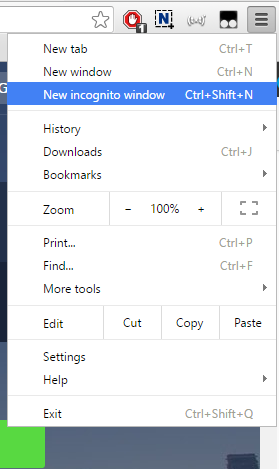
Passo 1: clique no botão localizado no canto superior direito do navegador (3 linhas horizontais)
Passo 2: selecione "Nova janela anônima"
Como habilitar o modo de navegação anônima no Internet Explorer
Atalho do teclado: Control, Shift e P (no PC)
Pelo menu
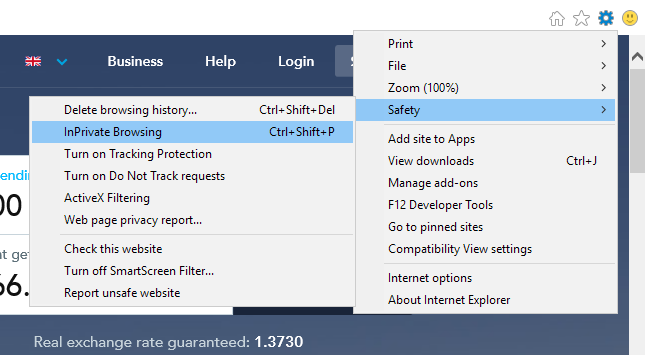
Passo 1: Clique no botão localizado no canto superior direito do navegador ("Ferramentas", o ícone de engrenagem com 8 pontas) e passe o mouse sobre "Segurança"
Passo 2: selecione "Navegação InPrivate"
Como habilitar o modo de navegação anônima no Mozilla Firefox
Atalho do teclado: Control, Shift e P (no PC) ou Command, Shift e P (no Mac)
Pelo menu
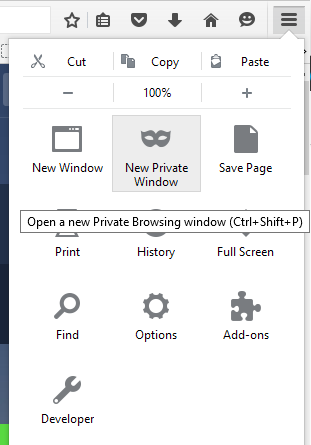
Passo 1: clique no botão localizado no canto superior direito do seu navegador (3 linhas horizontais)
Passo 2: selecione "Nova janela privativa"
Como habilitar o modo de navegação anônima no Safari
Atalho do teclado: Command, Shift e N
Pelo menu
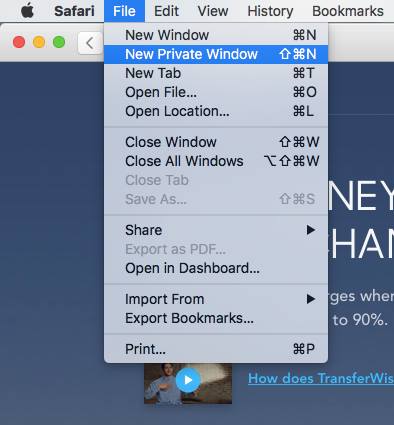
Passo 1: clique em "Arquivo" localizado no canto superior esquerdo do seu navegador (ao lado de "Safari")
Passo 2: selecione "Nova janela anônima"